Más configuración de tu hd Kindle Fire
Al seleccionar Quick Settings menu-Más información en tu Kindle Fire HD, Más
Conteúdo
Usted no tendrá que cambiar muchas de estas configuraciones muy a menudo porque la forma en Kindle Fire HD funciona fuera de la caja suele ser muy intuitivo. Pero si usted encuentra que usted desea hacer un ajuste a los ajustes tales como la fecha y la hora o los controles parentales, es útil saber lo que está disponible.
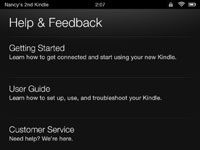  Agrandar Agrandar1 Ayuda RealimentaciónCuando toca Más de Quick Settings y luego toca Ayuda Feedback, que vea la Ayuda Pantalla de votos, lo que ofrece un mundo de ayuda y le permite interactuar con el servicio al cliente de Amazon. La ayuda Pantalla Votación incluye cuatro algo autoexplicativos artículos: Introducción, Guía del usuario, servicio al cliente y Sugerencias. Los dos últimos elementos muestran un formulario en el que puede escribir un mensaje para enviar a Amazon. | 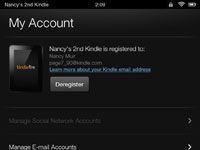  Agrandar Agrandar2 Mi cuentaLa opción Mi cuenta en Configuración proporciona información acerca de la cuenta a la que se ha registrado en el dispositivo. Para ver tu dirección de correo electrónico Kindle, toque el aprender más sobre su enlace Dirección de correo electrónico Kindle. Para eliminar esta cuenta de su Kindle Fire HD, en la pantalla Mi Cuenta puede pulsar el botón Quitar. Debido a que la cosa obvia a hacer a continuación es registrar su Kindle Fire HD a otra cuenta (porque depende tanto de su tener una cuenta asociada), a continuación se presentan con un botón Registro. Toque en Registro y complete su nombre de usuario y contraseña para registrar el dispositivo de Amazon. | 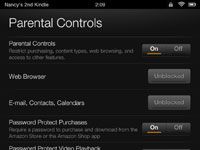  Agrandar Agrandar3 Controles parentalesCuando se toca el ajuste de los controles de los padres, que estés primera presentará la opción de convertir los controles. Pulse para encenderlos, introduzca y confirme una contraseña, y luego puntee en Finalizar. En la siguiente pantalla, toque para desbloquear el navegador Web o E-Mail, Contactos, Calendarios y ajustes. También puede tocar proteger con contraseña las compras o la reproducción de vídeo. Si desea permitir o bloquear ciertos tipos de contenido, pulse en Bloquear y desbloquear tipos de contenido y luego toque el contenido que desea bloquear, tales como música, vídeo, o aplicaciones y juegos. |
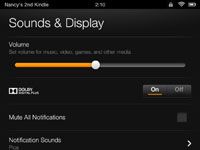  Agrandar Agrandar4 Sonidos DisplaySi toca Sonidos Pantalla en Configuración, se ve un regulador de volumen que se puede utilizar para aumentar o disminuir el volumen, así como un entorno para convertir Dolby Digital Plus o desactivar. El ajuste Dolby mejora la calidad de sonido del Kindle Fire HD, pero puede usar más de su vida de la batería. También verá dos ajustes que controlan los sonidos para notificaciones: Mute Todos Notificaciones y Sonidos de aviso. Notificaciones vengan de la llegada de un nuevo correo electrónico, una descarga completa, o una notificación de aplicación (como un recordatorio de la cita de una aplicación de calendario que puede haber descargado). Para modificar los sonidos de notificación, toque Silenciar Todos Notificaciones a (lo has adivinado) sonidos mudos para las notificaciones, o toque la flecha a la derecha de la notificación de la opción Sonidos y, de la lista que aparece, seleccione el sonido que desea utilizar. | 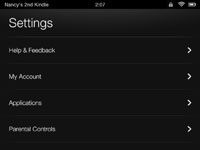  Agrandar Agrandar5 Servicios basados en localizaciónNuevo con Kindle Fire HD es una función basada en la ubicación que permite que el dispositivo para saber dónde usted está en el mundo. Esto es útil para algunas aplicaciones y funciones Kindle Fire HD que necesitan saber dónde se encuentra el fin de proporcionar información o servicios tales como el clima o informes de tráfico local. Cuando una aplicación o sitio web está utilizando la información de su ubicación, verás un icono que parece una cruz en un círculo en la esquina superior derecha de la pantalla cerca de su icono de la vida de la batería. Para desactivar los servicios de localización dentro o fuera, en Configuración, Servicios Basados en Localización del grifo y luego toque el botón de encendido / apagado. | 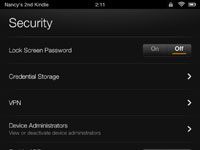  Agrandar Agrandar6 SeguridadEn Ajustes, pulse la opción Seguridad y verás cinco opciones simples. |
  Agrandar Agrandar7 AplicacionesLas aplicaciones pueden ayudarle a hacer de todo, desde administrar el correo electrónico para jugar. Gestión de la forma en que las aplicaciones de trabajo en su Kindle Fire HD se hace a través de la configuración de aplicaciones. Se accede a la configuración de aplicaciones pulsando Aplicaciones en la pantalla de configuración. La pantalla de aplicaciones le ofrece una lista de las aplicaciones instaladas, incluyendo la aplicación que controla la configuración de notificación. | 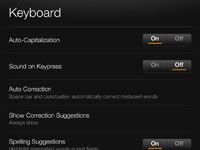  Agrandar Agrandar8 TecladoHay cinco cosas simples que usted puede hacer cuando se elige el teclado de la lista Configuración, tres de los cuales ofrecen las opciones básicas On / Off. | 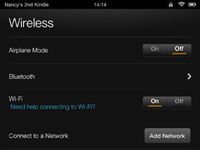  Agrandar Agrandar9 InalámbricoWireless es una configuración bastante esencial para el uso de Kindle Fire HD. Sin una conexión Wi-Fi, no se puede transmitir vídeo o la música, comprar en las diferentes tiendas de Amazon, o enviar y recibir correo electrónico. Toque Wi-Fi en la pantalla de configuración rápida para ver los ajustes que se muestran. |
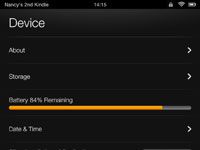  Agrandar Agrandar10 AparatoPuede comprobar la configuración del dispositivo Kindle Fire HD para averiguar hechos tales como el espacio de almacenamiento restante disponible o el número de serie de su dispositivo. Aquí es también donde usted puede restablecer su Kindle Fire HD al estado en que estaba cuando salió de fábrica, si te gusta un borrón y cuenta nueva de vez en cuando. |






